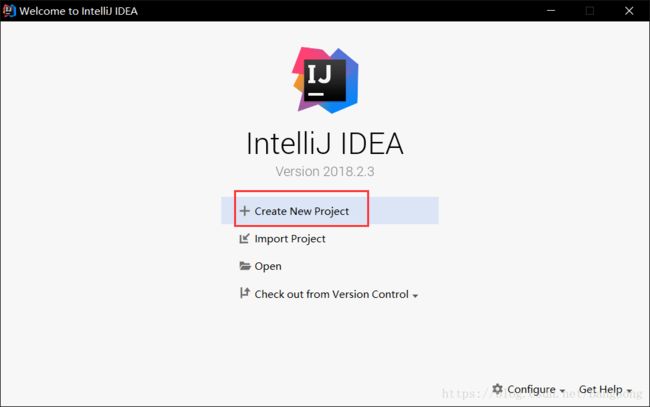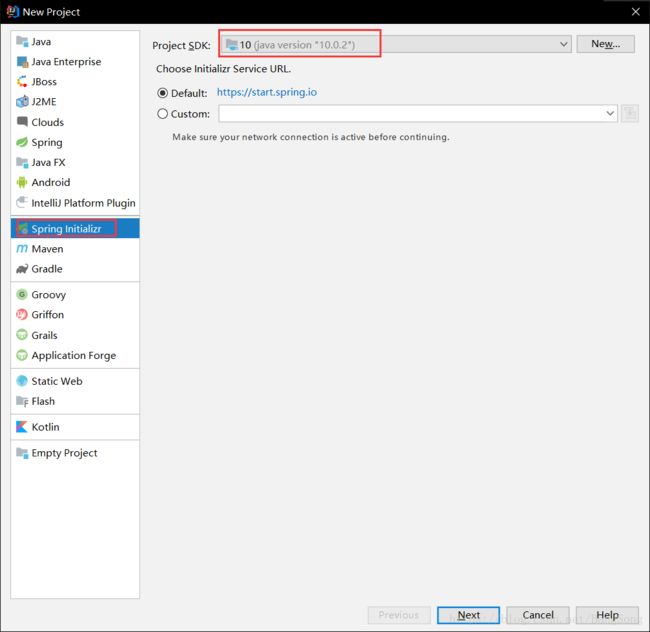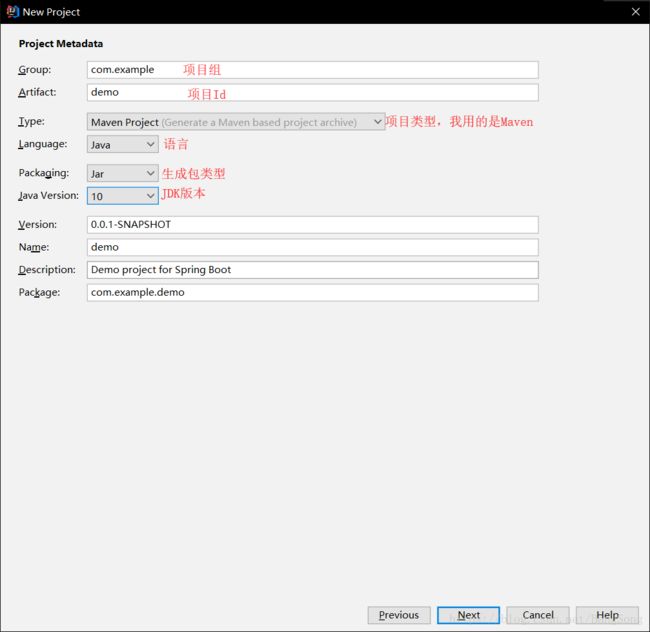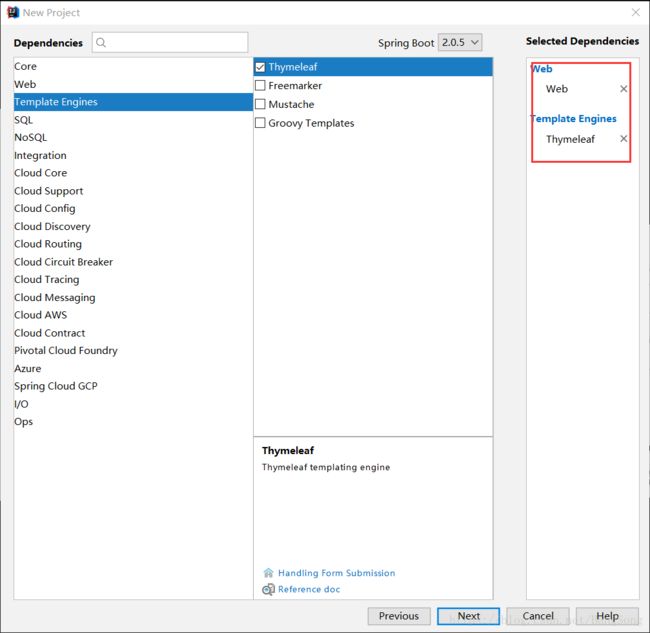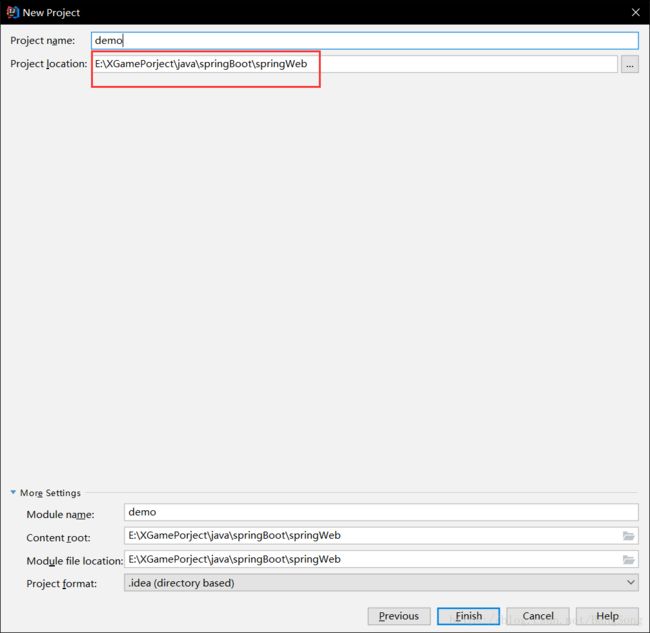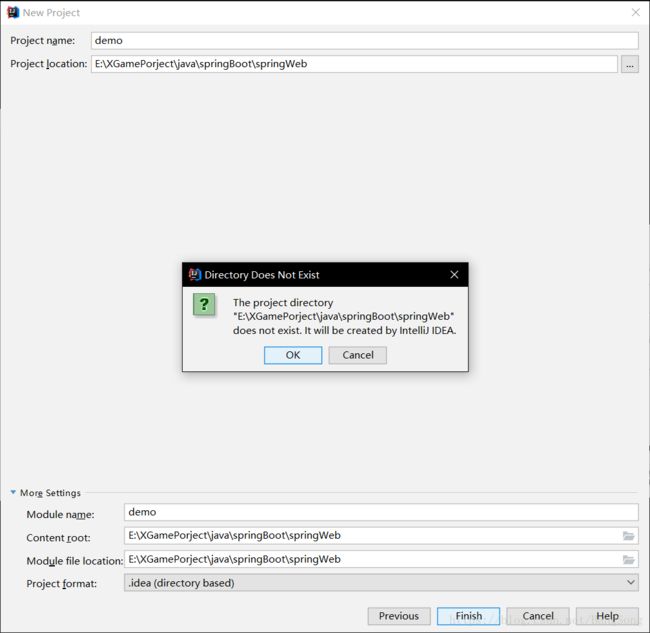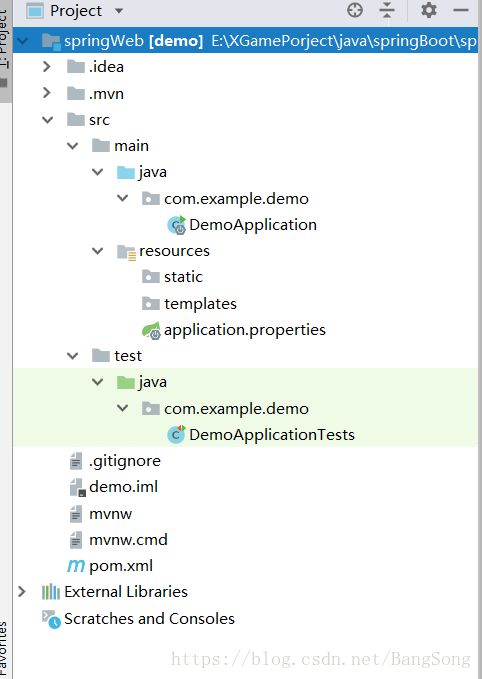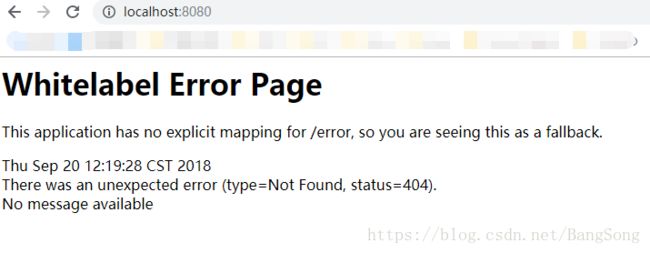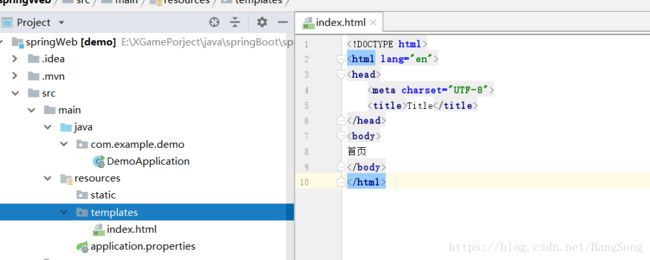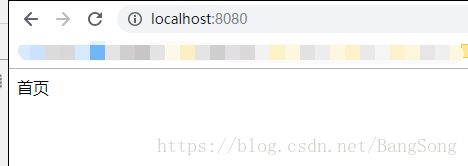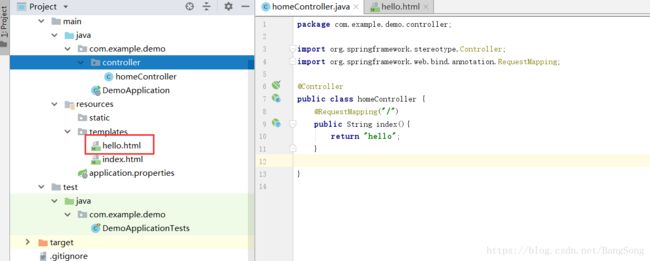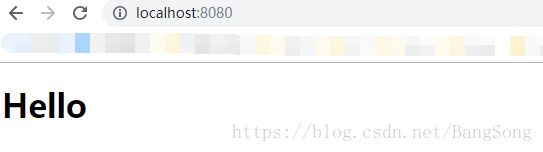SpringBoot之HelloWorld
前期准备
使用的工具:
- IntelliJ IDEA2018.2.3
- JDK10.0.2
- mysql8.0.11
IntelliJ IDEA下载激活相关文章:Idea2018最新永久激活方法
JDK下载地址:https://www.oracle.com/technetwork/java/javase/downloads/index-jsp-138363.html
mysql社区版下载地址:https://dev.mysql.com/downloads/mysql/
工具下载好之后,自行百度配置。
创建springboot项目
新建项目
选择spring Initializr
我看网上很多都是用https://start.spring.io/这个网址创建项目下载导入的,idea中的spring Initializr和网址创建的是一样的而且少去了下载导入步骤。继续接着创建。
点击next,需要修改就修改,不需要修改就默认,上面的图片中的描述不一定对,建议自行百度了解一下。不过一般不用改的,直接默认就好。
点击next,选择依赖,需要勾选如下依赖,其中,Web是web所需要的依赖,Thymeleaf是模板用于前端页面的。这次只是整合web所以不用导入其他依赖。
点击next,这一步一般可以设置一下项目存放目录,然后点击finish,注意:若你指定的目录不存在,会提示你是否创建,点击ok即可。
若没有当前指定的目录,则提示是否创建,点击ok
创建完之后,目录结构如下:
其中:
- DemoApplication :springboot的启动类,代码如下
package com.example.demo;
import org.springframework.boot.SpringApplication;
import org.springframework.boot.autoconfigure.SpringBootApplication;
@SpringBootApplication
public class DemoApplication {
public static void main(String[] args) {
SpringApplication.run(DemoApplication.class, args);
}
}
- static:存放静态资源文件
静态资源访问默认会去resources/webjars/,但是你会发现目录中没有webjars。其实webjars是以jar包的方式引入静态资源。webjars官网上有对应的maven引用。
若webjars下没有,则按照以下排序依次去找:
"classpath:/META-INF/resources/",
"classpath:/resources/",
"classpath:/static/",
"classpath:/public/",
"/":当前项目的根路径- templates:存放模板文件
- application.properties:配置文件
- test:单元测试
pom文件如下:
4.0.0
com.example
demo
0.0.1-SNAPSHOT
jar
demo
Demo project for Spring Boot
org.springframework.boot
spring-boot-starter-parent
2.0.5.RELEASE
UTF-8
UTF-8
10
org.springframework.boot
spring-boot-starter-thymeleaf
org.springframework.boot
spring-boot-starter-web
org.springframework.boot
spring-boot-starter-test
test
org.springframework.boot
spring-boot-maven-plugin
默认请求根路径地址,会查找templates下的index.html,若不配置我们启动项目看看,会发现404。
接下来,我们在templates下创建一个index.html。
然后重新启动,并刷新看一下。
或者,可以创建一个控制器,在控制器中指定请求返回的页面。创建一个homeController,并且新建一个页面hello。
重启项目,查看:
这就是最基本的springboot项目了,只整合了web。